1、打开PS。

2、打开一张星空图片。
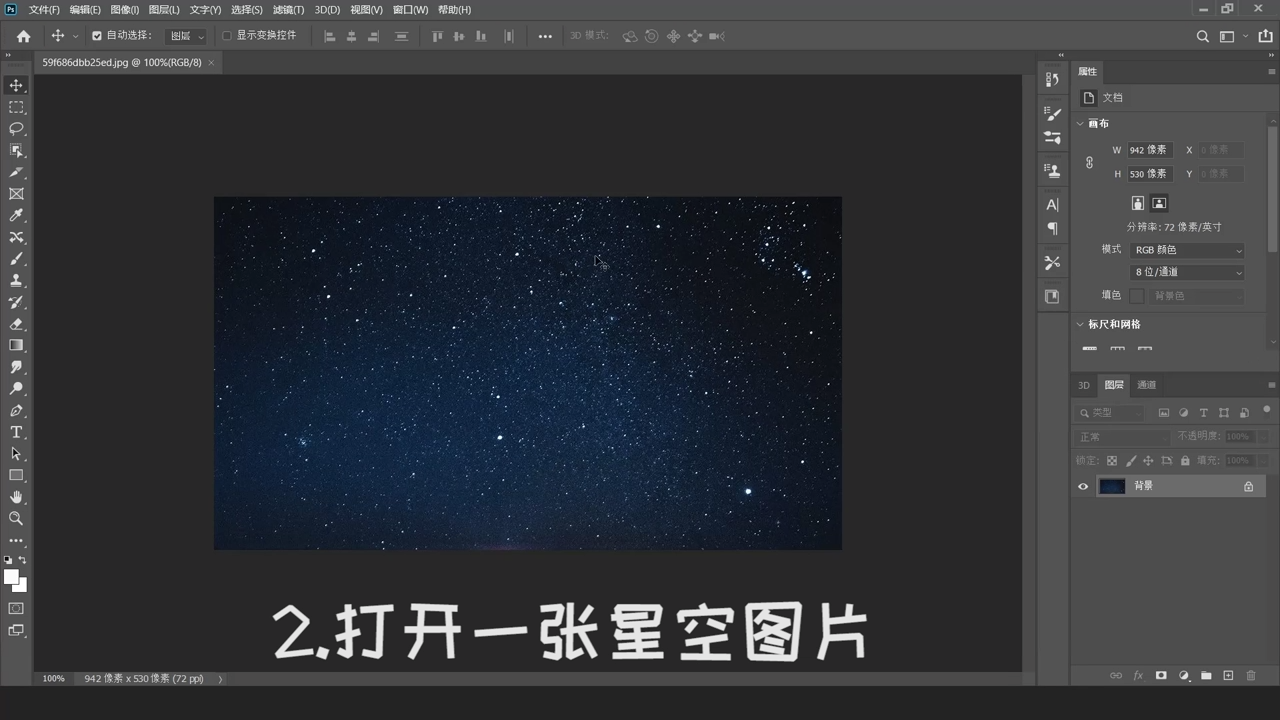
3、按ctrl+j复制一层。

4、按ctrl+t自由变换。

5、调整一下角度,大概0.1度左右。

6、调整完成点击上方的勾。

7、将图层混合模式改为变亮。

8、连续按ctrl+alt+shift+t多次,直到出现星轨。

9、星轨照片即可完成。

时间:2024-10-26 07:08:22
1、打开PS。

2、打开一张星空图片。
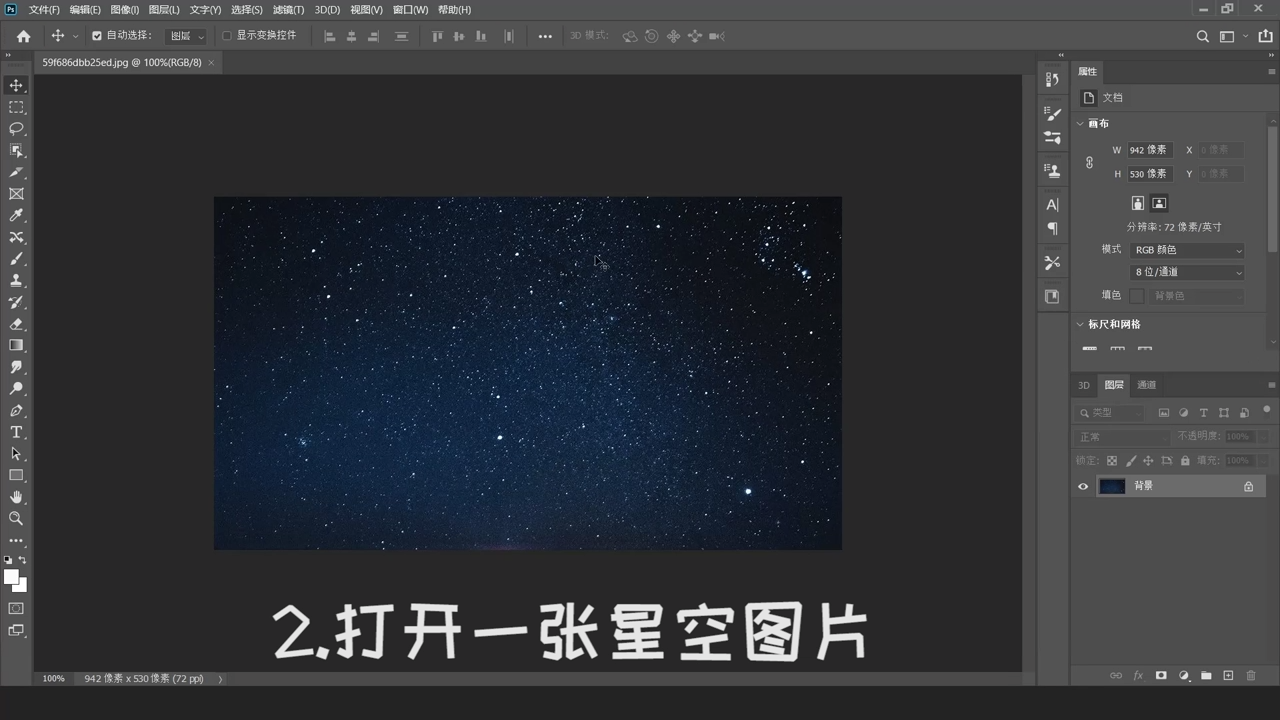
3、按ctrl+j复制一层。

4、按ctrl+t自由变换。

5、调整一下角度,大概0.1度左右。

6、调整完成点击上方的勾。

7、将图层混合模式改为变亮。

8、连续按ctrl+alt+shift+t多次,直到出现星轨。

9、星轨照片即可完成。

